Metodologias e ferramentas para produzir uma lista completa de aplicativos instalados no dispositivo móvel Android.
Ao usar dispositivos Android, muitas vezes é necessário acessar a lista de aplicativos atualmente instalados no dispositivo, bem como a lista dos usados no passado. De fato, às vezes acontece que você não se lembra dos aplicativos que baixou e instalou no passado: você carregou anteriormente um aplicativo em seu dispositivo cujo nome não lembra agora. Como encontrá-lo, especialmente se não foi instalado no dispositivo principal, mas em outros dispositivos Android em sua posse?
Como encontrar todos os meus aplicativos instalados
O primeiro passo para descobrir todos os aplicativos atualmente instalados no dispositivo Android é, claro, consultar a seção Aplicativos das configurações.
Aqui você encontra a lista de aplicativos instalados, o espaço de memória ocupado pelo próprio aplicativo e a quantidade de dados gerenciados e armazenados localmente.
Acessando a Play Store, tocando no menu principal no canto superior esquerdo e, por fim, escolhendo o item Meus apps e jogos e depois a aba Instalados, você encontrará a lista de aplicativos Android atualmente no dispositivo em uso.
Aqui você pode obter uma lista alfabética, os aplicativos atualizados ou usados recentemente ou, novamente, os que ocupam mais espaço.

Nem todo mundo sabe, no entanto, que ao tocar na seção Coleção, a Google Play Store mostrará aplicativos que foram instalados no passado no mesmo dispositivo, bem como aplicativos que estão carregados no momento ou anteriormente em todos os outros dispositivos Android onde a mesma conta de usuário está configurada.
O símbolo "X" à direita de qualquer aplicativo listado permite remover permanentemente um aplicativo da lista.
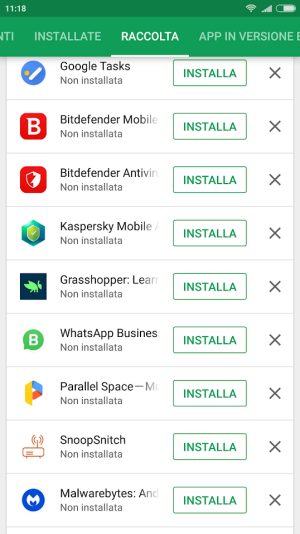
Acessando esta página de um PC de mesa, você obterá a mesma indicação útil: clicando no nome de cada aplicativo, você pode instalá-lo ou reinstalá-lo nos vários dispositivos.
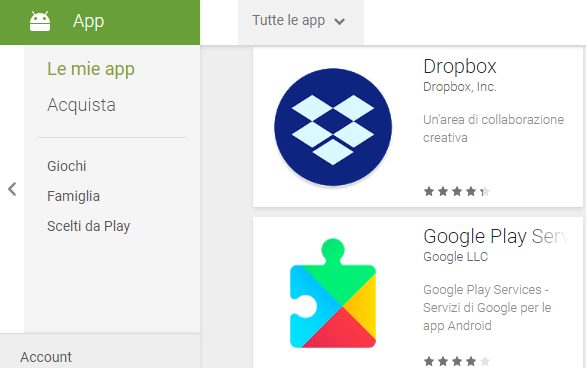
Com um clique no menu suspenso Todos os aplicativos, você pode solicitar obter lista de aplicativos atualmente instalados em cada um dos dispositivos Android selecionados.
Exporte a lista de aplicativos instalados com List My Apps
Para gerar uma lista completa de aplicativos instalados, você pode usar o List My Apps gratuito.
Embora não seja atualizado há algum tempo, List My Apps ainda é eficaz e permite gerar um arquivo de texto contendo a lista completa de aplicativos Android instalados, que podem ser compartilhados com qualquer aplicativo ou serviço.
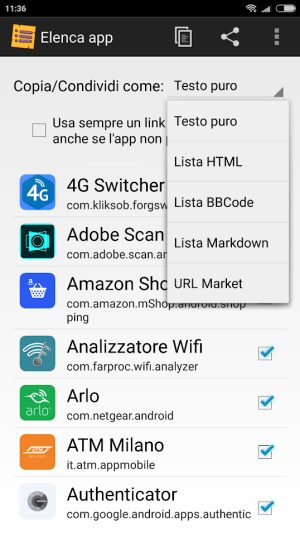
Para prosseguir, basta iniciar Listar meus aplicativos, tocar no botão com três pontos na coluna, escolher Selecionar tudo e, em seguida, no botão Compartilhar à esquerda para escolher o aplicativo para o qual enviar a lista.
Além do nome do aplicativo, a lista contém o nome com o qual ele é publicado na Play Store: digitando a URL https://play.google.com/store/apps/details?id= na barra de endereços e colando-o, como parâmetro "id", o identificador do aplicativo retirado da lista List My Apps, você acessará imediatamente a aba correspondente.
Gerar lista de pacotes Android instalados com ADB
Usando ADB (Android Debug Bridge) é possível conectar-se ao dispositivo Android a partir de um PC e produzir a lista de aplicativos instalados:
- Driver ADB
- Mínimo ADB e Fastboot
Depois de reiniciar o sistema e conectar o dispositivo Android via USB, você terá que abrir o prompt de comando do Windows com direitos de administrador.
Para continuar, basta digitar cmd na caixa de pesquisa do Windows, pressionar a combinação de teclas CTRL+SHIFT+ENTER e clicar em Sim.
Quando o prompt de comando aparecer, digite:
cd C:Arquivos de Programas (x86)Minimal ADB e Fastboot
Se um erro for retornado, digite:
cd C:Arquivos de ProgramaMinimal ADB e Fastboot
Neste ponto, escrevendo dispositivos adb será possível verificar se o dispositivo foi reconhecido (será mostrado seu número de série).
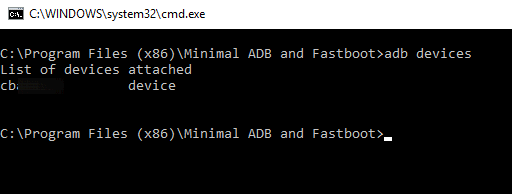
O acesso ao dispositivo Android deve ser explicitamente autorizado a partir da interface do dispositivo (possivelmente repita o comando adb devices até que a indicação de autorizado desapareça).
Ao inserir o seguinte comando, você obterá a lista completa de pacotes instalados em seu dispositivo Android:
pacotes de lista pm do shell adb
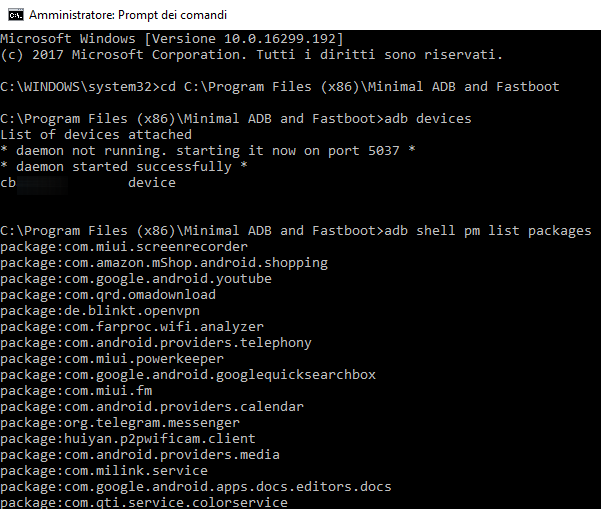
Os nomes dos apps correspondem ao que aparece na Google Play Store na barra de endereços do navegador.
A lista gerada via ADB também inclui aplicativos do sistema que não estão presentes na Google Play Store.
Ao digitar adb shell pm list packages > app.txt && notepad app.txt, a lista de aplicativos instalados no dispositivo móvel será salva como um arquivo de texto (app.txt) e aberta com o Windows Notepad.
Deprecated: Automatic conversion of false to array is deprecated in /home/soultricks.com/htdocs/php/post.php on line 606















![[Resolvido] O aplicativo Android não abre o problema](/images/posts/a150cb8db0eb50df4b79257485e3c04c-0.jpg)










